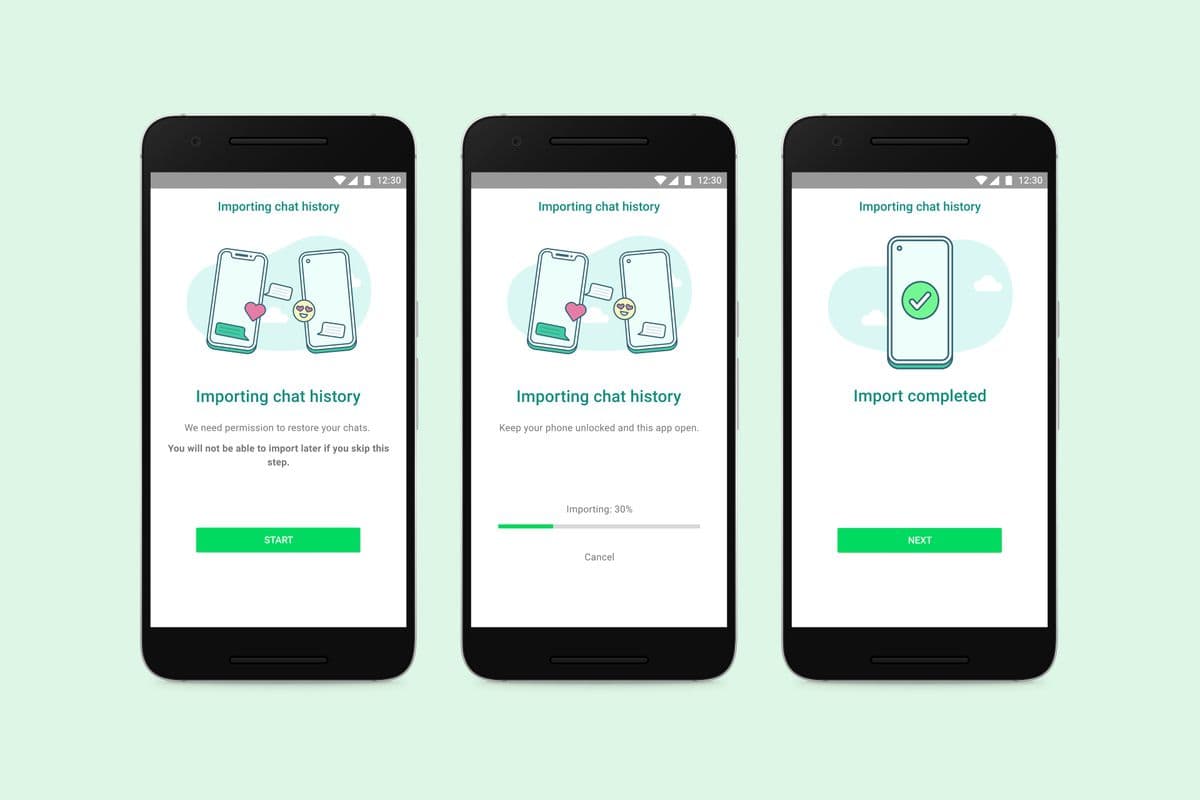WhatsApp a enfin annoncé officiellement qu’il sera possible de migrer les chats entre les appareils iOS et Android, même si les premiers à pouvoir utiliser cette fonctionnalité seront spécifiquement l’iPhone et certains téléphones Samsung.
En quelques étapes simples, il est possible d’envoyer des chats, des images et des vidéos depuis un appareil iOS vers un smartphone Samsung fonctionnant sous Android 10.
L’entreprise a fait part de cette nouvelle dans un communiqué officiel, annonçant qu’il s’agit de la première étape de son plan visant à faciliter le processus de migration. Pour l’instant, l’option n’est disponible que pour le streaming de l’iPhone vers Samsung, bien qu’ils promettent d’activer plus d’options sur plus d’appareils bientôt.
Selon l’entreprise, la migration permettra de transférer les informations du compte, la photo du profil, les discussions individuelles, les discussions de groupe, l’historique des discussions, les médias et les paramètres. Toutefois, ni l’historique des appels ni le nom choisi pour apparaître devant les contacts non ajoutés ne peuvent être transférés.
Il y a un détail spécifique à prendre en compte lors de la migration, c’est que le téléphone Samsung doit être neuf ou, à défaut, il doit avoir été restauré en usine. Pour les utilisateurs qui possèdent déjà un de ces smartphones et l’utilisent depuis un certain temps, il faudra le formater complètement pour que l’option soit disponible.
Comment effectuer le transfert de données
Si vous devez effectuer la migration, vous devez d’abord vous assurer que l’iPhone doit avoir la version iOS de WhatsApp 2.21.160.17 ou ultérieure et que le téléphone Samsung cible doit avoir la version Android de WhatsApp 2.21.16.20 ou ultérieure. En outre, le nouvel appareil doit être équipé de l’application Samsung SmartSwitch version 3.7.22.1 ou ultérieure.
Après avoir vérifié que les caractéristiques sont correctes, il ne reste plus qu’à préparer un câble de connexion USB Type-C et à suivre les étapes ci-dessous :
- Allumez le Samsung et connectez-le par câble à l’iPhone.
- suivez les instructions qui s’affichent via le Samsung Smart Switch.
- Lorsque vous y êtes invité, scannez le code QR affiché sur le nouvel appareil Samsung à l’aide de l’appareil photo de l’iPhone.
- Appuyez sur Lancer sur l’iPhone et attendez que le processus se termine.
- Continuez à configurer le nouvel appareil Samsung
- Lorsque vous arrivez sur l’écran d’accueil, ouvrez WhatsApp et connectez-vous avec le même numéro de téléphone que celui utilisé sur l’appareil précédent.
- Appuyez sur Importer dès que l’option apparaît et attendez que le processus soit terminé.
- Terminez l’activation de votre nouvel appareil et vos discussions WhatsApp devraient maintenant être disponibles.
N’oubliez pas qu’une fois le processus terminé, toutes les données resteront sur l’ancien iPhone. Par conséquent, si vous comptez continuer à utiliser le téléphone Samsung, il est conseillé de supprimer la copie présente sur l’appareil précédent par sécurité. En outre, les données qui ont fait partie de la migration ne passeront pas par le cloud – WhatsApp promet qu’il ne les verra pas – il est donc également conseillé de conserver une copie de sauvegarde dans le cloud Android.
Ce processus est très utile pour les utilisateurs qui se débarrassent de leur vieil iPhone et qui ont décidé d’acheter un nouveau téléphone Samsung fonctionnant sous Android 10. Pour le reste des utilisateurs qui prévoient un autre type de smartphone, la fonctionnalité devrait être déployée au cours des prochains mois, en même temps que la connexion multi-appareils promise par l’application de messagerie.